Najlepsze sposoby na przyspieszenie wideo na iPhonie
Czy masz problem ze znalezieniem doskonałego rozwiązania dotyczącego jak przyspieszyć wideo na iPhonie? Nie musisz już walczyć ze sobą. Istnieje wiele sposobów na przyspieszenie filmów. Istnieją rozwiązania, które możesz znaleźć na swoim iPhonie. Ponadto można znaleźć rozwiązania w niektórych aplikacjach do pobrania z kontrolerami prędkości wideo, które umożliwiają dostosowanie szybkości filmów. Ten artykuł pokaże Ci różne doskonałe sposoby na zmianę szybkości wideo i uczynienie go szybszym niż średnia prędkość. Jeśli chcesz dowiedzieć się więcej o przyspieszaniu filmów na iPhonie, musisz przeczytać ten artykuł.
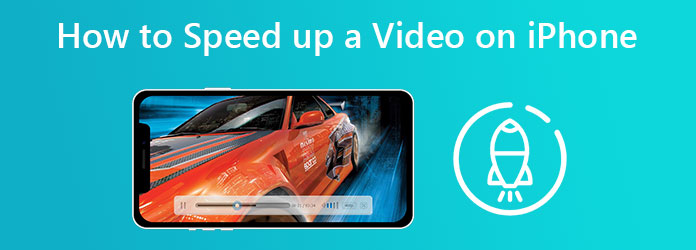
Chcesz dowiedzieć się, jak za darmo przyspieszyć wideo na iPhonie? W takim przypadku możesz użyć swojego ZDJĘCIA na Twoim iPhonie. Ta aplikacja nie ogranicza się tylko do ulepszania zdjęć za pomocą narzędzi do edycji. Może również pomóc w dostosowaniu szybkości filmów. Co więcej, jeśli masz filmy w zwolnionym tempie nagrane za pomocą iPhone'a, możesz je przyspieszyć i odtwarzać je szybciej niż średnia prędkość wideo za pomocą aplikacji do zdjęć. Wykonaj te proste czynności, aby dowiedzieć się więcej o przyspieszeniu filmów w zwolnionym tempie.
Otwórz swoje ZDJĘCIA na iPhonie i dołącz wideo, które chcesz przyspieszyć.
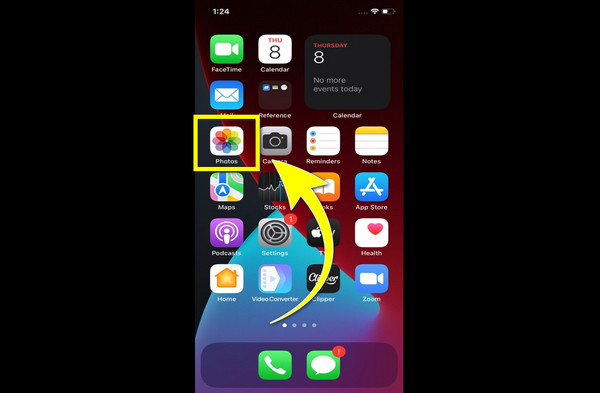
Jeśli już załączyłeś swój film, kliknij Edytuj aby rozpocząć przyspieszanie wideo.
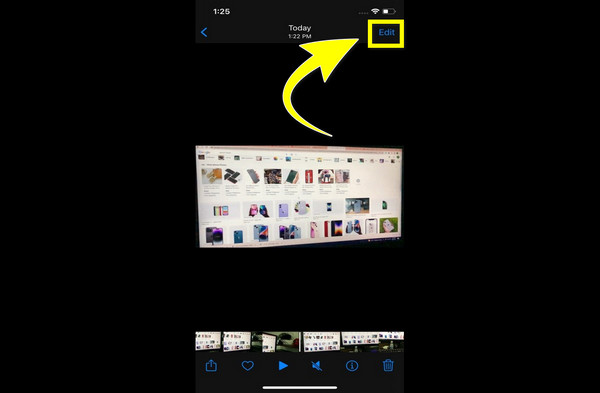
po kliknięciu EdytujThe biały pasek pod filmem pojawi się. Przeciągnij paski razem, aby całkowicie usunąć efekt spowolnienia z filmu.
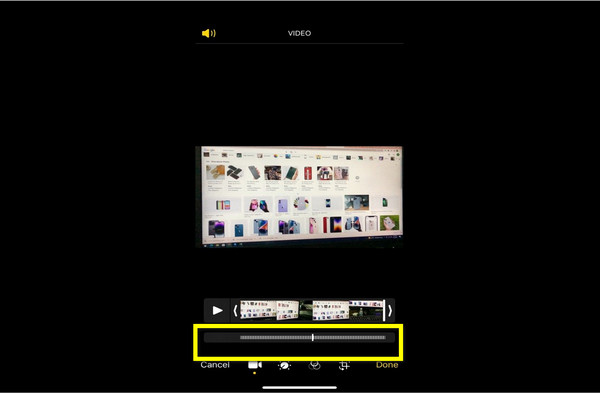
Jeśli nie ma przerw od białego paska, kliknij Gotowe aby zapisać swój film. Teraz możesz oglądać wideo z preferowaną szybkością wideo.
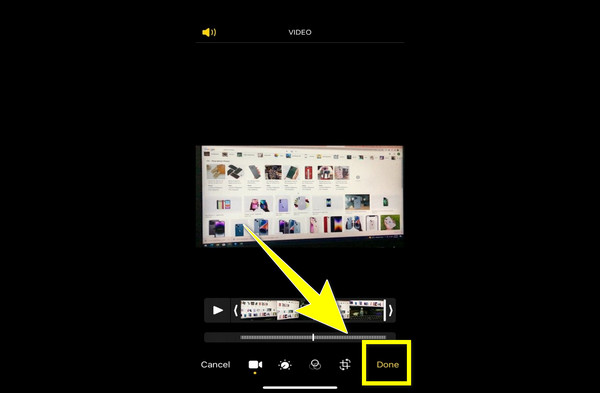
Jeśli szukasz niezawodnej aplikacji z kontrolerem prędkości wideo, która może pomóc Ci w szybkim przewijaniu wideo do przodu na iPhonie, to capcut jest dla ciebie. Ponadto jest to bezpłatna aplikacja, z której możesz korzystać; jest prosty i łatwy w użyciu. Co więcej, jest wiele rzeczy, które możesz zrobić w Capcut, takich jak łączenie dwóch lub więcej filmów, logo reklam do swoich filmów, dodawanie efektów i wiele innych. Co więcej, Capcut może pomóc Ci dostosować prędkość wideo do 1x, 2x, 5x, 10x i 100x szybciej. Jeśli chcesz przyspieszyć swoje filmy za pomocą CapCut, wykonaj poniższe proste czynności.
Pobierz cięcie czapki aplikacja. Po pobraniu otwórz aplikację i kliknij Nowy projekt przycisk, aby dodać wideo, które chcesz zmienić prędkość wideo.
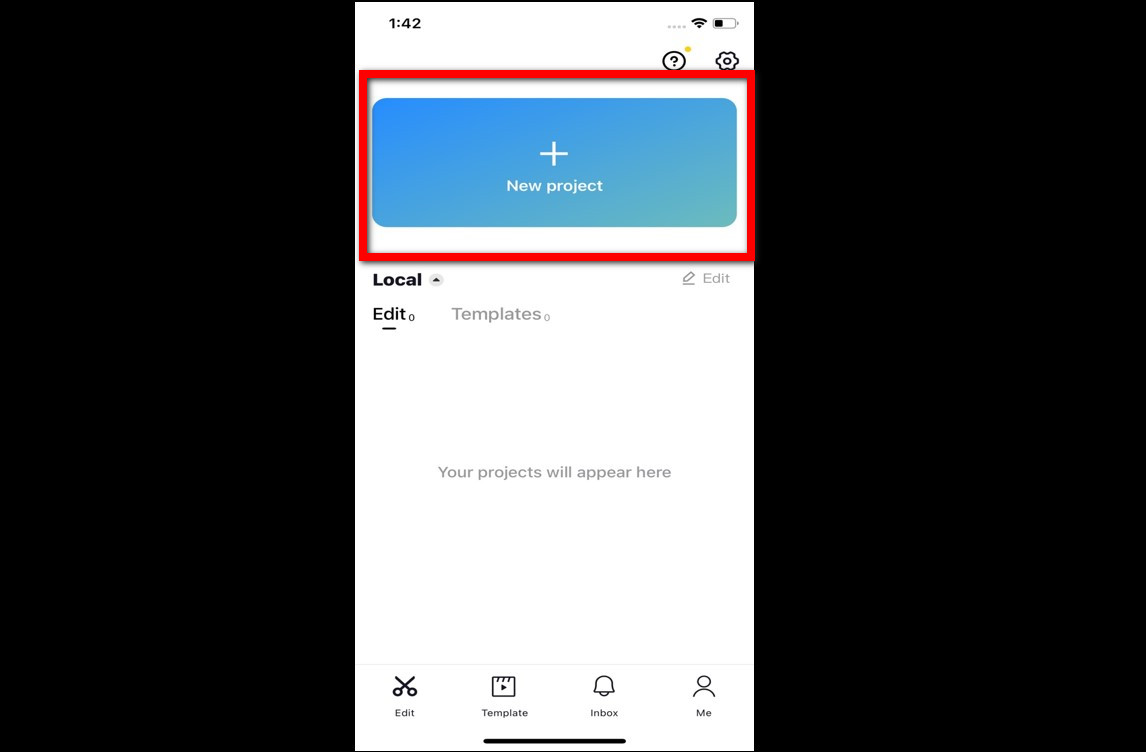
Po dołączeniu filmu kliknij go, aby pojawiły się narzędzia do edycji. Następnie kliknij Prędkość icon.
![]()
Po kliknięciu przycisku Ikona prędkościThe Prędkość wideo pojawią się opcje. Następnie wybierz żądaną prędkość dla swojego filmu. Możesz przyspieszyć swój film, aby 1x, 2x, 5x, 10x, i 100x szybciej.
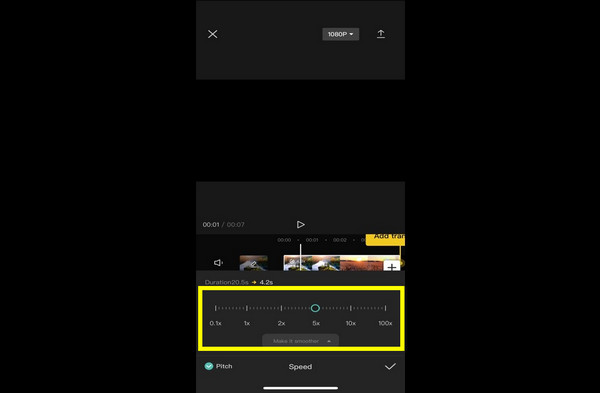
Jeśli już skończyłeś zmieniać prędkość wideo swoich filmów, kliknij przycisk Export ikonę powyżej, aby go zapisać.
![]()
Splatać to kolejna doskonała i skuteczna aplikacja z kontrolerem prędkości wideo, którego możesz użyć do przyspieszenia swoich filmów. Pomoże Ci dowiedzieć się, jak przyspieszyć wideo na iPhonie 2x szybciej niż średnia prędkość. Może przyspieszyć Twoje filmy nawet 10 razy szybciej. Ponadto Splice ma różne funkcje edycji, z których możesz korzystać, takie jak przycinanie, przycinanie i wycinanie klipów wideo. Co więcej, ta aplikacja jest kompatybilna z systemami iOS i Android, dzięki czemu jest wygodniejsza dla użytkowników. Ponadto, jeśli jesteś początkującym, możesz mieć samouczki i przewodniki, które możesz zobaczyć w funkcjach aplikacji, które będą dla Ciebie pomocne. Jeśli chcesz wypróbować tę świetną aplikację, aby przyspieszyć swoje filmy, wykonaj poniższe proste czynności.
Pobierz Splatać. Po pobraniu otwórz aplikację, wybierz Nowy projekt i otwórz film, który chcesz przyspieszyć.
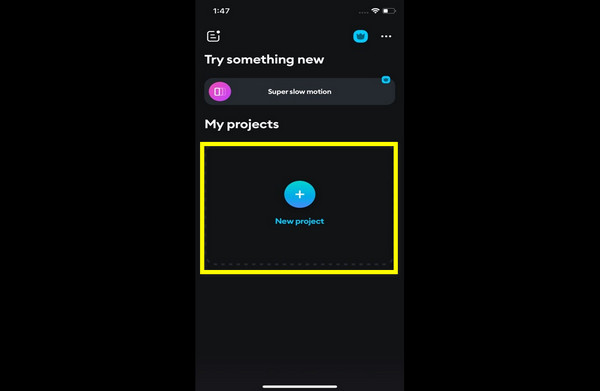
Gdy już go dołączyłeś, kliknij swój wideo i przejdź do ikona prędkości.
![]()
Połączenia Opcje szybkości wideo pojawi się po kliknięciu Ikona prędkości. Następnie możesz teraz zmienić prędkość wideo nawet 10x szybciej.
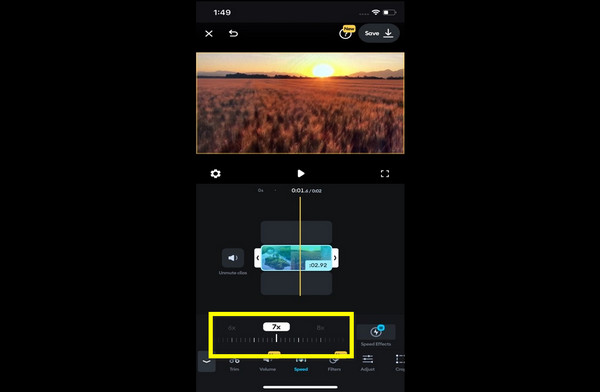
Po zmianie szybkości wideo kliknij Zapisz przycisk, aby zapisać wideo na iPhonie.
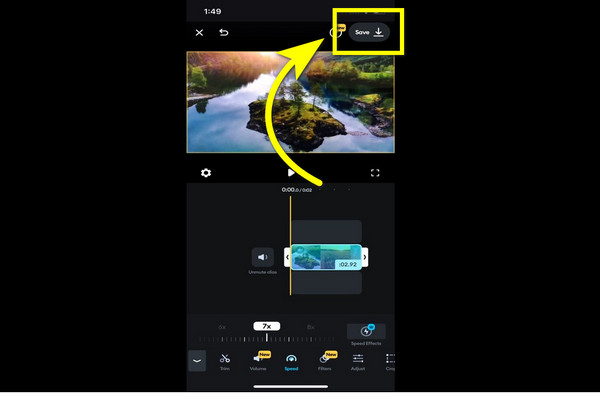
Jeśli nadal zmagasz się z przyspieszeniem filmów na iPhonie, istnieje alternatywny sposób, aby to zrobić. Możesz najpierw przesłać swoje filmy na komputer i użyć Konwerter wideo Ultimate. Jest to doskonała aplikacja, która pozwala przyspieszyć działanie komputera nawet 8x. Co więcej, ma różne narzędzia do edycji, z których możesz korzystać, takie jak dostosowywanie efektów, tworzenie kolaży wideo, spowalnianie i przyspieszanie filmów i wiele innych. Jeśli chcesz dowiedzieć się, jak przyspieszyć swoje filmy za pomocą tej aplikacji, wykonaj poniższe proste czynności.
Pobierz Konwerter wideo Ultimate i kliknij Do pobrania przycisk. Następnie postępuj zgodnie z procesem instalacji.
Otwórz aplikację i przejdź do Przybornik > Kontroler prędkości wideo przycisk.
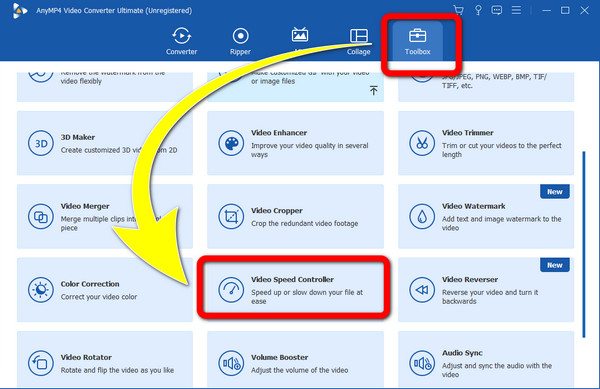
Kiedy interfejs już się pojawił. Wybierz Plus przycisk podpisu i dodaj film, który chcesz przyspieszyć.
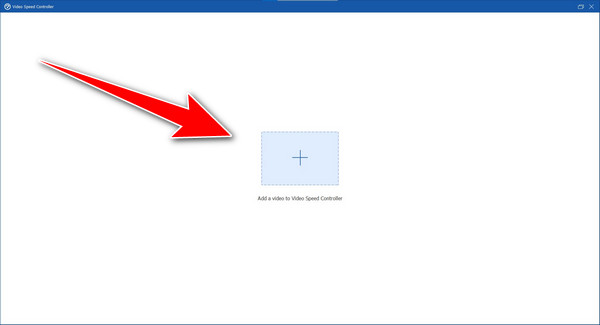
Jeśli Twój film jest już dodany, możesz teraz zmienić prędkość swojego filmu na opcje prędkości wideo nawet 8x szybciej.
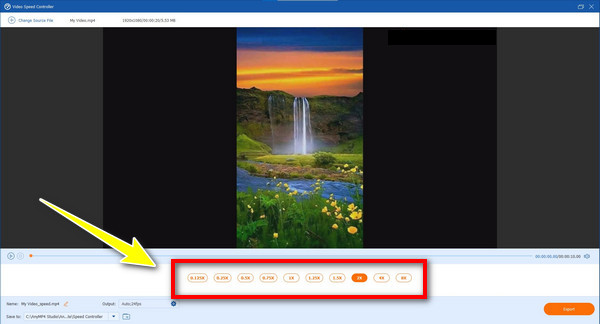
Po zakończeniu przyspieszania wideo wybierz Export przycisk, aby zapisać plik. I proszę bardzo; możesz teraz przesłać edytowane wideo na iPhone'a i cieszyć się oglądaniem wideo z preferowaną prędkością wideo.
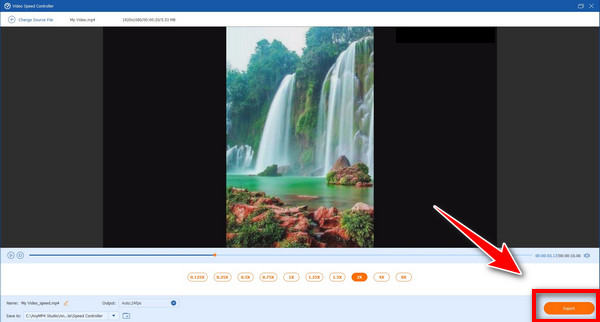
Dalsze czytanie:
Najłatwiejsze sposoby na przyspieszenie wideo na urządzeniu
Najlepsze metody dotyczące przyspieszenia wideo w iMovie
Czy mogę zmienić film w zwolnionym tempie na średnią prędkość za pomocą iPhone'a?
Tak, możesz! Nie musisz szukać innej aplikacji. Używając ZDJĘCIA aplikacja iPhone może zmienić film w zwolnionym tempie na średnią prędkość.
Czy istnieje niezawodny kontroler prędkości wideo dla systemu iOS?
Tak, istnieje wiele aplikacji z kontrolerem prędkości wideo, których można używać na iPhonie. Musisz szukać w przeglądarce i szukać wyników na stronie wyników.
Czy mogę również umieścić swoje filmy w zwolnionym tempie za pomocą mojego iPhone'a?
Oczywiście, że tak! Możesz spowolnić wideo wolniej niż średnia, używając aplikacji Zdjęcia na iPhonie.
Możemy wywnioskować, że możesz przyspieszyć swoje filmy na iPhonie za pomocą aplikacji Zdjęcia, a także istnieją inne aplikacje, których możesz użyć do zmiany szybkości swoich filmów. Teraz się uczysz jak przyspieszyć wideo na iPhonie. Co więcej, ten artykuł dał Ci alternatywny sposób na przyspieszenie filmów, jeśli nie możesz korzystać z iPhone'a. Ta aplikacja jest Konwerter wideo Ultimate co pozwala zmienić prędkość swoich filmów.
Więcej Reading
Top 9 najlepszych kontrolerów prędkości wideo dla Windows i Mac
Chcesz dostosować prędkość swojego filmu? Tutaj podajemy najlepszy kontroler prędkości wideo online i offline, z którego możesz korzystać bezpłatnie.
4 proste sposoby na spowolnienie wideo w TikTok [2024 Ultimate Guide]
Jak spowolnić wideo w TikTok, aby uzyskać dramatyczne efekty? Poznaj 4 proste sposoby w tym artykule i dowiedz się, jak sprawić, by Twój film TikTok stał się wirusowy.
Jak połączyć dwa lub wiele filmów w jedno na iPhonie?
Jak połączyć filmy razem na iPhonie? Czy możesz połączyć 2 klipy wideo w jeden na iPhonie? Ten post udostępnia 3 sposoby łączenia dwóch lub wielu filmów na iPhonie.
Samouczek krok po kroku, jak prawidłowo obrócić wideo na iPhonie lub iPadzie
Aby odwrócić wideo na iPhonie, możesz postępować zgodnie z naszym obszernym przewodnikiem i bez problemu poprawić wideo przechwycone z boku.
Przyspiesz wideo